Google Serch Console設定手順
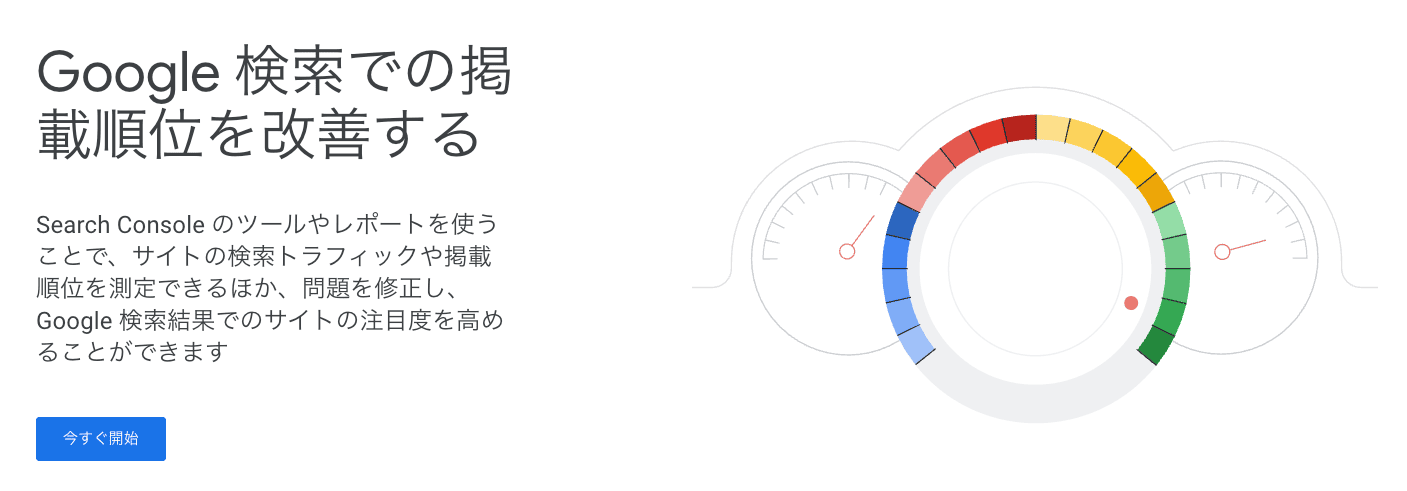
Google Search Consoleにウェブサイトを登録する際、最初に選択するのが「プロパティタイプ」です。
これは、Search Consoleで管理・分析できるウェブサイトの範囲や、所有権の確認方法に関わる重要な設定です。
プロパティタイプは以下の2種類があります。
- ドメインプロパティ
- URLプレフィックスプロパティ
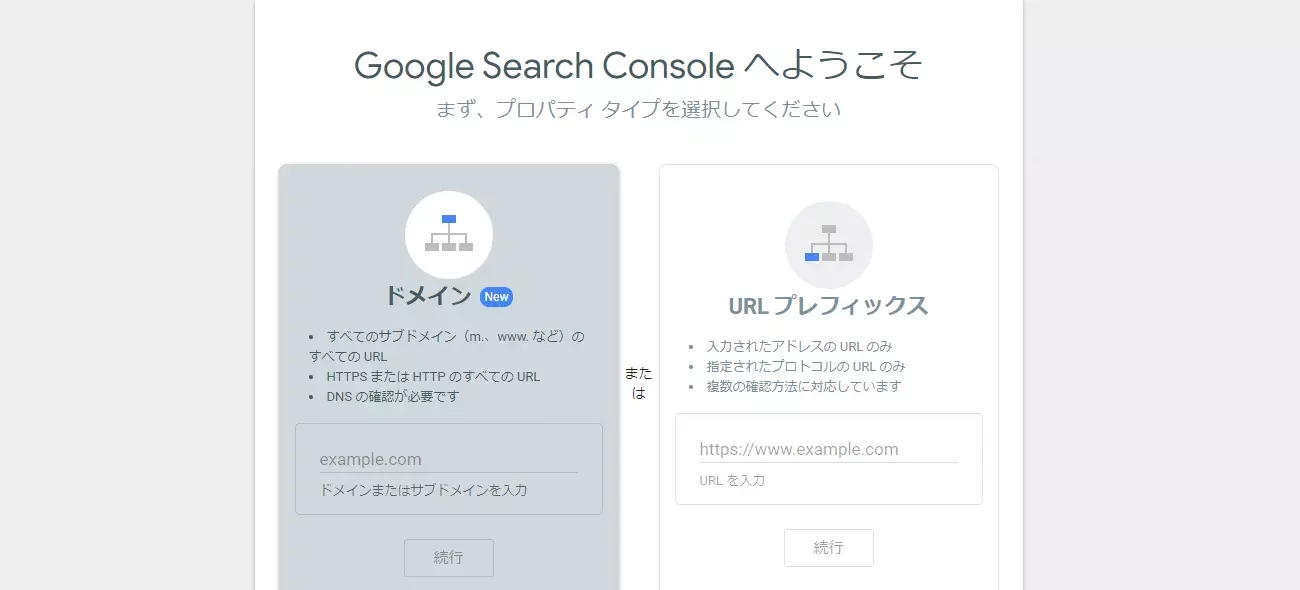
❏ URLプレフィックスプロパディ
・指定したURLのプレフィックスで始まるページのみが対象です。
・http/https や www の有無も含めて厳密に一致する必要があります。
・所有権の確認方法は複数あり、HTMLファイルのアップロード・タグの追加・GA連携などが選べます。
例) https://www.example.com/で登録した場合、以下は対象外になります。
・http://www.example.com
・https://example.com
・https://example.com/blog/
1つのドメインで複数のサイトを管理している場合は、「ドメイン」を選択することで全てのサイトを一括登録することができます。
自社サイトが1つしかない場合や、ドメインが異なる場合は「URLプレフィックス」を選択しましょう。
Googleサーチコンソール設定後、Googleアナリティクスと連携したい方は同じURLを使用する必要があるため、その予定がある方はURLプレフィックスを選択しておきましょう。
Google Search Consoleにおける「所有権の確認」とは、登録対象のウェブサイトの所有物であることをGoogleに証明する手続きです。所有者であると認められたユーザーにのみGoogleは、サイトに関する詳細データの閲覧・操作を許可します。
手順2で選択した「プロパティタイプ」により所有権の確認方法が異なります。以下にて、それぞれのタイプごとの確認方法を紹介します。

ドメインプロパティを選択した場合、確認方法はDNSレコード(TXT)のみです。
・Googleが発行するTXTレコード(例:google-site-verification=xxxxx)を、ドメインのDNS設定に追加します。
・ドメイン登録事業者(例:お名前.com、ムームードメインなど)の管理画面にログインし、DNSレコードを追加・編集できること。
❏ URLプレフィックスプロパティを選択した場合
URLプレフィックスを選択した場合は複数の方法から選択ができます。
- HTMLファイルのアップロード
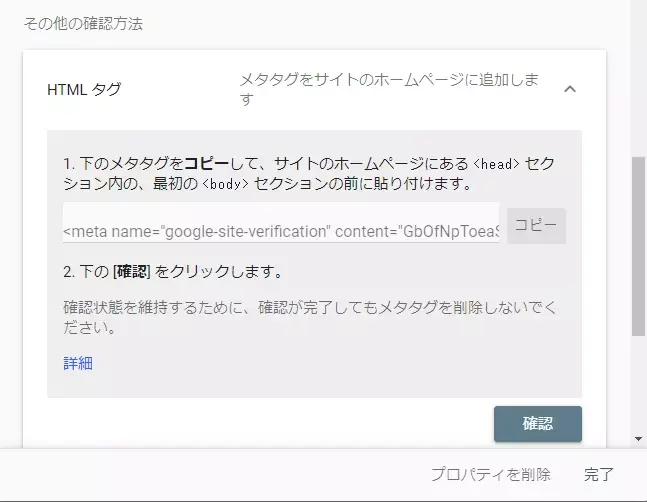
「確認」選択後、以上のような画面が表示されたら所有権の確認完了です。
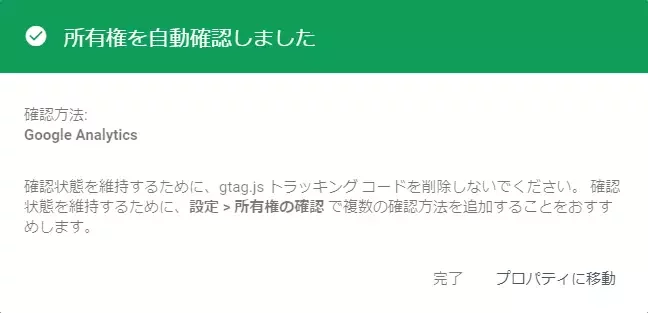
ワックアップは、中小企業・店舗のデジタル化を支援するDXソリューションカンパニーです。
会員アプリ「ワックアプリ」、LINE公式アカウント連携サービス「LINE Hub」、ポイント統合・交換サービス「Point Hub」など、顧客とのつながりを深める独自のサービスを提供しています。
また、Zoho公式パートナーとしてCRM(顧客管理)やマーケティングオートメーションなどの「Zoho導入・運用支援」も行い、企業の顧客データ活用と業務効率化をサポートしています。
▶️ 会社概要を見る

